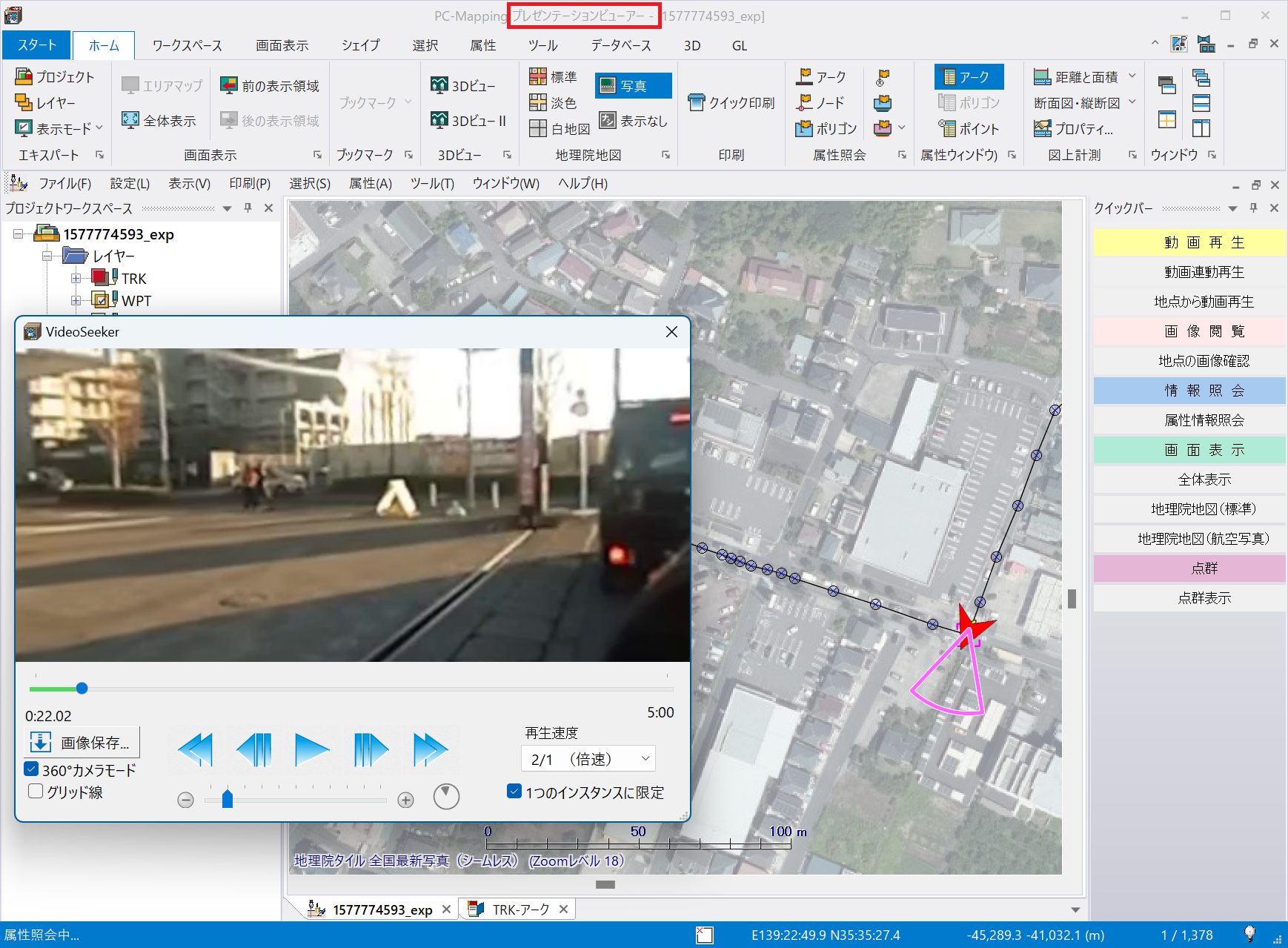360度動画・画像利用 Q&A
ページ内目次
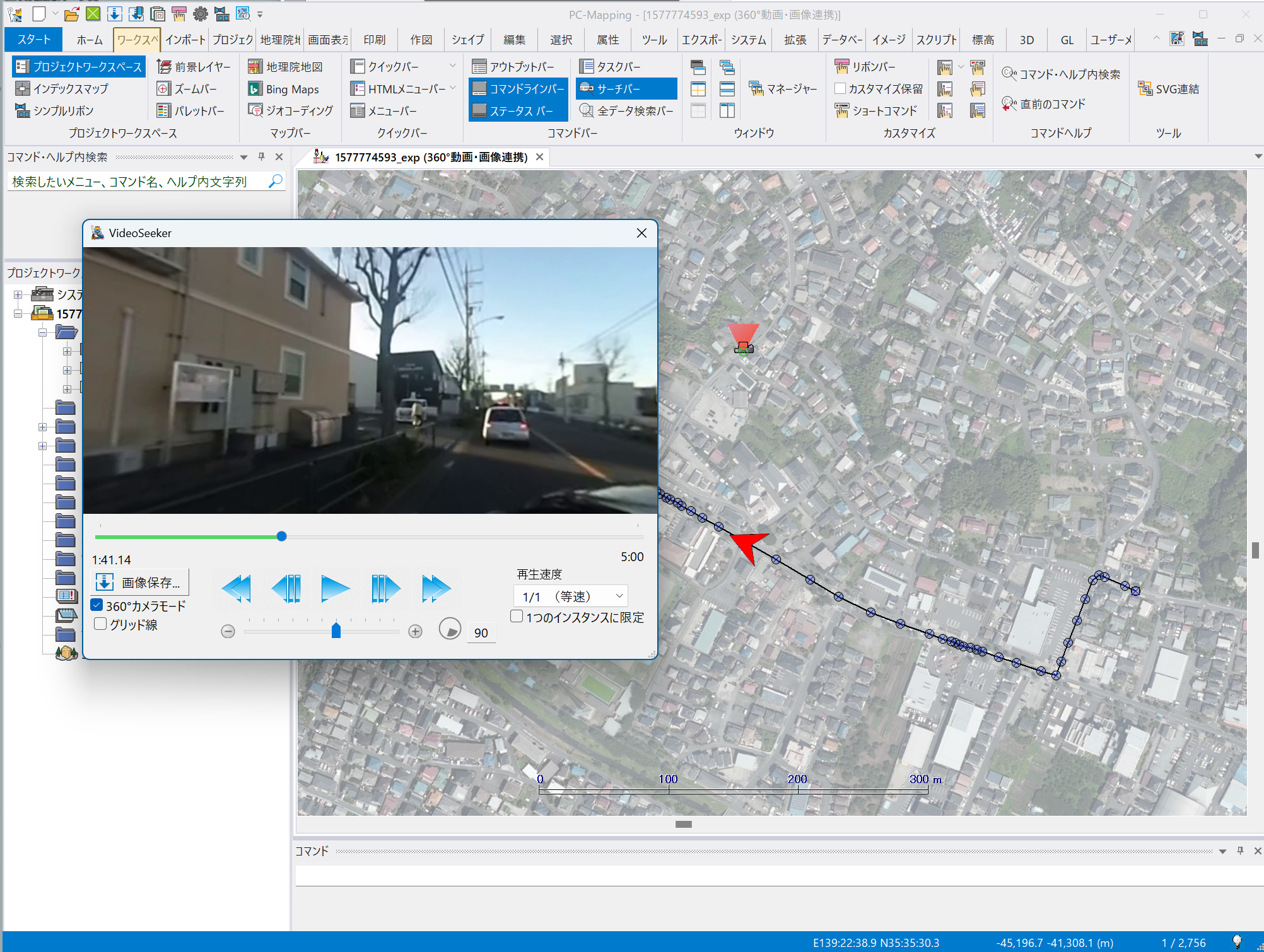
画像説明文
今回は360度動画・画像を扱うにあたって、ご質問が多い点をまとめました。
ご利用に際して、参考になりましたら幸いです。
ご利用に際して、参考になりましたら幸いです。
ボタンがグレーアウトして表示されない
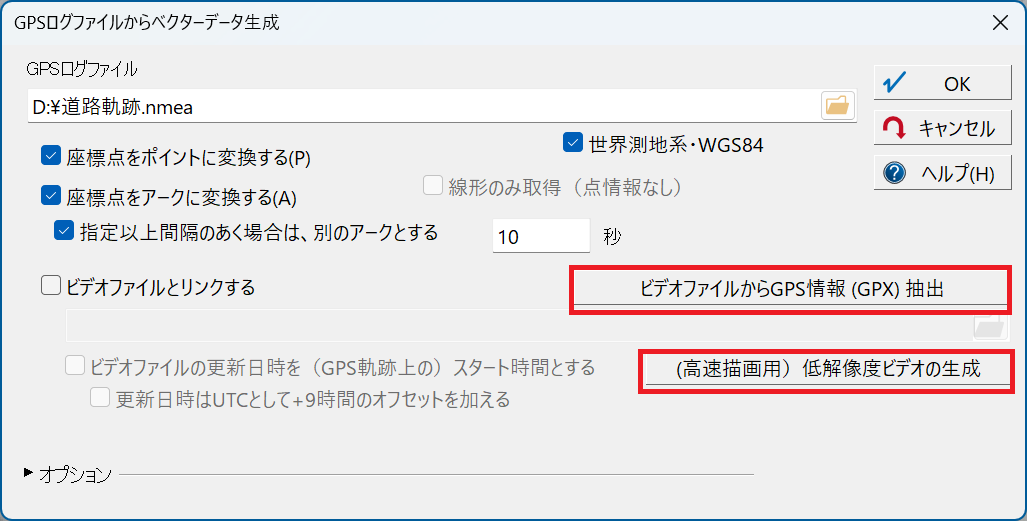
画像説明文
[システム]-[GPS]-[GPS軌跡]-[GPSログから軌跡ベクター生成]-[GPSログファイルからベクターデータ生成]ダイアログボックスからインポートを行う際に、ボタンがグレーアウトして表示されない場合、それぞれ以下のダウンロードが必要になります。
ビデオファイルからGPS情報(GPX)抽出
こちらのボタンを使用するには、以下2ファイルをダウンロードし、所定の場所に置いてください。
| ファイル名 | ダウンロード元 | ダウンロード先 |
| Exiftool.exe | ExifTool by Phil Harvey | PC-MAPPINGインストールフォルダー内 |
| gpx.fmt | GitHub | PC-MAPPINGインストールフォルダー内 「-prmdir」指定がある場合は、環境フォルダー内 |
(高速描画用)低解像度ビデオの生成
こちらのボタンを使用するには、FFmpeg がインストールされている必要があります。
■FFmpeg
FFmpegのインストールにつきましては、以下サイト等をご参照ください。
■金子邦彦研究室
FFmpeg 6 のインストール(ビデオのエンコード・デコード)(Windows 上)
Web サイトで公開されている資料をクリエイティブコモンズにより引用
■FFmpeg
FFmpegのインストールにつきましては、以下サイト等をご参照ください。
■金子邦彦研究室
FFmpeg 6 のインストール(ビデオのエンコード・デコード)(Windows 上)
Web サイトで公開されている資料をクリエイティブコモンズにより引用
PVP作成時に再生されない
拡張PVPの利用
有償オプション「拡張PVP」では、3Dデータや360度動画の表示を行える高機能ビューアーを生成することができます。
詳細につきましては以下ご参照ください。
■プレゼンテーションビューアパック(拡張PVP)
詳細につきましては以下ご参照ください。
■プレゼンテーションビューアパック(拡張PVP)
拡張PVPで360度動画を再生すると、以下のようなメッセージが表示される場合
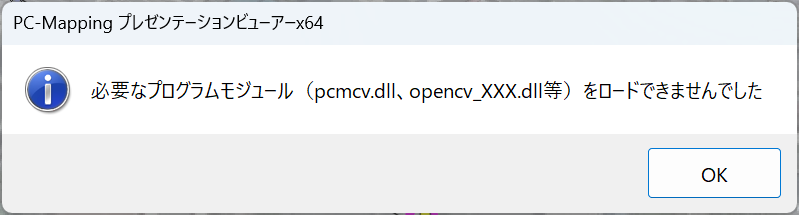
拡張PVPの環境にDLLがない時に表示されます。
マプコン公式HPダウンロードページより、「PC-Mapping VideoPlayモジュール(新DLL)」をダウンロードし、PVP起動時の環境※に追加してください。
※作成したPVP.exeと同じ階層。もしくは環境フォルダとして指定しているPrmDirのフォルダ内。
マプコン公式HPダウンロードページより、「PC-Mapping VideoPlayモジュール(新DLL)」をダウンロードし、PVP起動時の環境※に追加してください。
※作成したPVP.exeと同じ階層。もしくは環境フォルダとして指定しているPrmDirのフォルダ内。
別のPCで動作しない 等
| PVPを配布する場合の注意点 |
| PC-MAPPINGで作成したプログラムをPVPにして利用・配布することを特に制約、制限しておりません。 但し、当社のサポート、責任範囲はその配布先には及ばない事にご留意下さい。 |
| PVPの動作環境はPC-MAPPINGアプリケーション版の動作環境に依存します。 32bit版PC-MAPPINGで作成したPVPは、パソコンのOSが32bit、64bitどちらでも動作しますが、 64bit版PC-MAPPINGで作成したPVPは、パソコンのOSが64bitのみでの動作となります。 |

なお360度動画の動作確認につきましては、RICOHのTHETAを利用し社内検証を行っております。